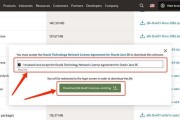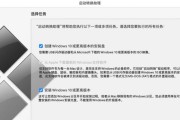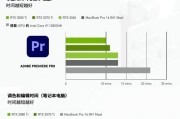蓝屏是计算机运行中遇到的一种严重错误提示,常常导致系统崩溃甚至自动重启。蓝屏问题经常让许多电脑用户感到头疼,特别是笔记本用户,因为这会直接影响到其便携性和工作连续性。本文将详细介绍几种解决蓝屏笔记本重启问题的方法,帮助您快速识别问题根源,恢复系统稳定运行。
一、蓝屏重启问题概述
笔记本蓝屏时通常伴随有错误代码,该代码是诊断问题的关键。重启可能是解决问题的临时措施,但为了避免未来再次发生,我们需要更深入地了解问题所在。以下为解决该问题之前必备的知识点。
1.1认识蓝屏错误代码
每次蓝屏,屏幕上都会显示一串错误代码,例如“0x000000F4”等,这些代码对于诊断问题至关重要,它们将指导我们进行下一步的排查。
1.2蓝屏后数据丢失问题
蓝屏导致的自动重启可能会中断正在进行的工作,甚至导致未保存数据的丢失。了解如何恢复数据或防止数据丢失也应成为处理蓝屏问题时的考虑之一。

二、蓝屏重启的直接处理方法
2.1等待自动重启
在没有其他操作的情况下,让笔记本自动重启是处理蓝屏最简单直接的方法。但请注意,这不是一个长期解决方案,仅适合作为临时措施。
2.2强制关机重启
如果系统长时间无响应,您可以尝试强制关机后重新启动。通常可以通过长按电源键10秒左右来实现。
2.3安全模式下重启
安全模式启动仅加载必要的驱动程序和服务,有利于排查是硬件还是软件原因导致的蓝屏。重启时不断按F8键(或根据笔记本型号按其他特定键),进入“高级启动选项”,选择“安全模式”启动。

三、排查蓝屏原因的方法
3.1检查硬件兼容性和故障
硬件不兼容或故障是导致蓝屏的常见原因。逐一检查内存条、硬盘、显卡等部件的连接和状态,必要时进行替换测试。
3.2更新驱动程序和系统补丁
过时的驱动程序或系统补丁可能会导致蓝屏。请确保所有的驱动程序版本是最新的,操作系统也安装了最新补丁。
3.3系统还原和修复
如果问题出现在最近的系统或软件更新之后,您可以尝试使用系统还原功能,回到问题出现之前的状态。也可以尝试使用系统自带的修复工具或安装盘进行修复。

四、预防蓝屏的长期策略
4.1定期使用杀毒软件
病毒和恶意软件可能会造成系统不稳定,定期使用杀毒软件进行全盘扫描是必须的预防措施。
4.2增加虚拟内存
计算机内存不足时,设置足够的虚拟内存可以减少蓝屏的风险。您可以在系统属性中调整虚拟内存的大小。
4.3定期检查磁盘错误
硬盘错误也是导致蓝屏的原因之一,定期运行磁盘检查工具,如chkdsk命令,可以及时发现并修复磁盘错误。
五、实用技巧与背景信息
5.1蓝屏错误代码速查手册
维护一张蓝屏错误代码的速查手册,记录下各种错误代码的含义及解决方案,可以有效节省诊断时间。
5.2笔记本维修小贴士
了解一些笔记本维修的小知识,如何拆装部件、如何判断硬件故障等,可以减少因维修不当造成的二次伤害。
5.3蓝屏与软件兼容性
软件冲突、更新错误等软件因素也可能引发蓝屏,保持软件的兼容性和稳定性是防止蓝屏的重要措施。
综上所述,蓝屏笔记本的重启方法涉及直接的应急处理,也有深层次的故障排查和预防措施。掌握这些知识,可以大大减少蓝屏问题给用户带来的困扰,并保证笔记本的稳定运行。遇到蓝屏时,不要慌张,按照本文所提供的方法,一步步进行排查和处理,相信您将能够有效解决问题,并从中学习到更多关于笔记本维护的知识。
标签: #笔记本